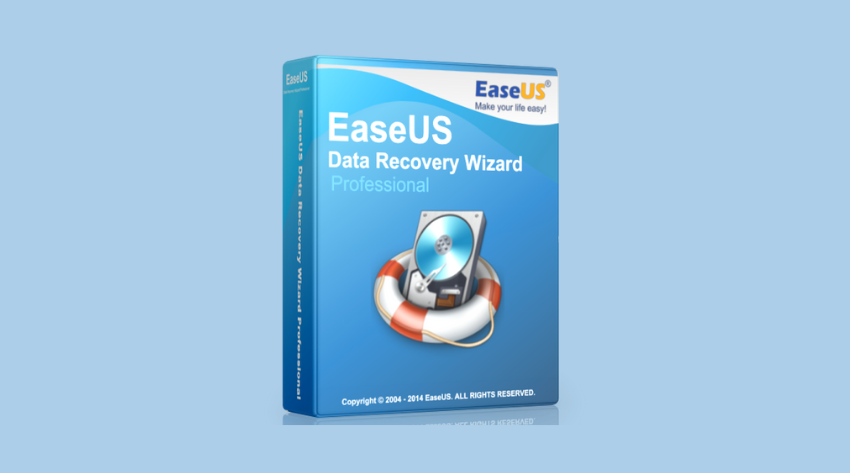Dijital dünyada, verilerin kaybı, hem bireyler hem de işletmeler için ciddi bir sorun olabilir. Yanlışlıkla silinen dosyalar, formatlanan sürücüler veya bozulmuş veriler, kullanıcıları çaresiz bırakabilir. İşte bu noktada, veri kurtarma yazılımları devreye girer. Bu yazılımlardan biri olan EaseUS Data Recovery Wizard Pro, kullanıcılara kaybolan verilerini geri getirme konusunda yardımcı olmayı hedefleyen güçlü bir araç olarak öne çıkıyor.
Genel Bakış
EaseUS Data Recovery Wizard Pro, uzun yıllardır veri kurtarma alanında güvenilen bir yazılım olarak bilinir. Hem profesyonel kullanıcılara hem de bireylere hitap eden bu yazılım, basit bir arayüze sahip olmasına rağmen, oldukça güçlü bir performans sunar.
İster bilgisayarınızda, ister harici sabit disklerde, USB belleklerde, SD kartlarda ya da diğer depolama cihazlarında kaybolan dosyaları kurtarmak isteyin, EaseUS bu konuda geniş bir destek sunar.

Kullanım Kolaylığı
EaseUS Data Recovery Wizard Pro’nun en dikkat çekici özelliklerinden biri, kullanıcı dostu arayüzüdür. Karmaşık teknik bilgiye sahip olmayan kullanıcılar bile bu yazılımı rahatlıkla kullanabilir.
Program, kaybolan dosyaları taramak ve geri getirmek için birkaç basit adım sunar.
İlk olarak, taramak istediğiniz sürücüyü veya cihazı seçersiniz. Daha sonra, yazılım tarama işlemini başlatır ve kurtarılabilir dosyaları liste halinde sunar. Kurtarılacak dosyaları seçtikten sonra, tek bir tıklama ile verilerinizi geri alabilirsiniz.

Özellikler ve Performans
EaseUS Data Recovery Wizard Pro birçok gelişmiş özellik ile donatılmıştır. Yazılım, farklı veri kaybı senaryolarında etkili sonuçlar sunar. Bu senaryolar arasında şunlar yer alır:
- Silinmiş Dosya Kurtarma: Yanlışlıkla sildiğiniz dosyalar, geri dönüşüm kutusunu boşaltsanız bile kurtarılabilir.
- Formatlanmış Sürücü Kurtarma: Yanlışlıkla formatlanmış disklerdeki veriler, EaseUS’un derin tarama teknolojisi ile kurtarılabilir.
- Bozuk ve Hasarlı Sürücü Kurtarma: Bozulmuş veya hasar görmüş sürücülerdeki verilerin bir kısmı veya tamamı geri alınabilir.
- Çeşitli Dosya Türlerini Destekleme: Fotoğraflardan videolara, belgelerden e-postalara kadar geniş bir yelpazede dosya türünü kurtarabilir.
Tarama süresi, kaybolan verilerin miktarına ve sürücünün boyutuna bağlı olarak değişir. Hızlı tarama ile kısa süre içerisinde sonuç alınabilirken, daha derin bir tarama yapılması gerektiğinde süre uzayabilir. Ancak, bu derin tarama modunun başarısı, yazılımın en güçlü yanlarından biridir. Kullanıcılar, daha önce kaybolduğu düşünülen verilerini bu mod sayesinde kurtarabilir.
Desteklenen Platformlar
EaseUS Data Recovery Wizard Pro, Windows ve macOS işletim sistemleriyle uyumlu çalışır. Ayrıca, farklı depolama cihazlarıyla geniş bir uyumluluk sunar. İster bir SSD, ister HDD, ister USB bellekteki veriler olsun, EaseUS bu cihazlardan verileri geri getirme kapasitesine sahiptir.
Fiyatlandırma
EaseUS Data Recovery Wizard Pro, ücretsiz bir deneme sürümü sunar. Ancak, bu deneme sürümü sadece 2 GB’a kadar veri kurtarmaya olanak tanır. Daha büyük miktarlarda veri kurtarma ihtiyacınız olduğunda, Pro sürümüne geçiş yapmanız gerekir. Kullanıcılar artık bir aylık veya bir yıllık dönem satın alabilir. Fiyatlandırma, piyasadaki diğer veri kurtarma yazılımlarına göre rekabetçidir.
Avantajlar ve Dezavantajlar
EaseUS Data Recovery Wizard Pro’nun öne çıkan avantajları arasında kullanım kolaylığı, geniş platform desteği ve etkili veri kurtarma performansı sayılabilir. Yazılım, hem teknik bilgiye sahip olmayan kullanıcılar için erişilebilir hem de profesyonel kullanıcılar için yeterince gelişmiş araçlar sunar.
Öte yandan, derin tarama modu oldukça yavaş olabilir ve bazı kullanıcılar bu sürenin daha hızlı olmasını bekleyebilir. Ayrıca, ücretsiz sürümün veri kurtarma sınırı da bazı kullanıcılar için yeterli olmayabilir.
Sonuç
EaseUS Data Recovery Wizard Pro, veri kurtarma ihtiyaçlarınızı karşılamak için güçlü ve güvenilir bir seçenektir. Kullanıcı dostu arayüzü, geniş cihaz desteği ve etkili kurtarma performansı ile hem bireysel hem de kurumsal kullanıcılara hitap eder. Veri kaybı yaşadığınızda, EaseUS, dosyalarınızı geri getirmek için başvurabileceğiniz bir numaralı yardımcı olabilir.
EaseUS Data Recovery Wizard Pro, uzun vadeli bir yatırım olarak değerlendirilebilir, çünkü kaybolan verilerinizi kurtarma kabiliyeti, potansiyel veri kaybı maliyetlerini ciddi şekilde azaltabilir. Yazılım, sunduğu özelliklerle birçok kullanıcı tarafından tavsiye edilen bir veri kurtarma aracı olarak yerini sağlamlaştırmıştır.